
Google ಅಪ್ಲಿಕೇಶನ್ ಸ್ಟೋರ್ನ ಬಳಕೆಯು ಇಂಟರ್ನೆಟ್ ಅನ್ನು ಬ್ರೌಸ್ ಮಾಡುವಷ್ಟು ಸಾಮಾನ್ಯವಾಗಿದೆ, ಏಕೆಂದರೆ ಇದು ಹೊಸ ಬೆಳವಣಿಗೆಗಳನ್ನು (ಅಥವಾ ಪುಸ್ತಕಗಳು ಅಥವಾ ಸಂಗೀತದಂತಹ ವಿಷಯ) ಪಡೆಯಲು ಮಾತ್ರ ಪರಿಶೀಲಿಸುವುದಿಲ್ಲ, ಆದರೆ ಇದು ಸ್ಥಾಪಿಸಲಾದ ಕೃತಿಗಳ ನವೀಕರಣವನ್ನು ಅವಲಂಬಿಸಿರುತ್ತದೆ. ಆದ್ದರಿಂದ, ನೀವು ಹೊಂದಿರುವ Android ಟರ್ಮಿನಲ್ನಿಂದ ಹೆಚ್ಚಿನದನ್ನು ಪಡೆಯಲು ಅದರ ಸರಿಯಾದ ಕಾರ್ಯನಿರ್ವಹಣೆಯು ನಿರ್ಣಾಯಕವಾಗಿದೆ. ಆದರೆ ಕೆಲವೊಮ್ಮೆ ಅವು ಕಾಣಿಸಿಕೊಳ್ಳುತ್ತವೆ ನ ದೋಷಗಳು ಪ್ಲೇ ಸ್ಟೋರ್. ನಾವು ನಿಮಗೆ ಸಾಮಾನ್ಯ ಪರಿಹಾರವನ್ನು ತೋರಿಸುತ್ತೇವೆ.
ಇದು ಹೊಸದಾಗಿ ಪತ್ತೆಯಾದ ಸಮಸ್ಯೆಗಳನ್ನು ಮತ್ತು ಈ ನಿಟ್ಟಿನಲ್ಲಿ ಇರುವ ಪರಿಹಾರಗಳನ್ನು ಸೇರಿಸಲು ನಾವು ನವೀಕರಿಸುವ ಲೇಖನವಾಗಿದೆ. ಸಾಮಾನ್ಯವಾಗಿ ಇವುಗಳನ್ನು ಯಾವಾಗಲೂ ಒಳಗೊಂಡಿರುವ ಆಯ್ಕೆಗಳನ್ನು ಬಳಸಿಕೊಂಡು ಸಾಧಿಸಲಾಗುತ್ತದೆ ಸ್ವಂತ ಆಪರೇಟಿಂಗ್ ಸಿಸ್ಟಮ್, ಇದು ಮೂರನೇ ವ್ಯಕ್ತಿಯ ಅಪ್ಲಿಕೇಶನ್ಗಳನ್ನು ಆಶ್ರಯಿಸುವುದನ್ನು ತಪ್ಪಿಸುತ್ತದೆ. ವಾಸ್ತವವೆಂದರೆ ಅಸ್ತಿತ್ವದಲ್ಲಿರುವ ಪ್ಲೇ ಸ್ಟೋರ್ನಲ್ಲಿನ ದೋಷಗಳಿಗೆ ಪರಿಹಾರಗಳು ನೀವು ಮೊದಲಿಗೆ ಯೋಚಿಸುವುದಕ್ಕಿಂತ ಸಾಮಾನ್ಯವಾಗಿ ಸಾಧಿಸಲು ಸುಲಭವಾಗಿದೆ.
ಮೂಲಕ, ಮತ್ತು ಮೊದಲನೆಯದಾಗಿ, ಕಡಿಮೆ ಜ್ಞಾನ ಹೊಂದಿರುವವರಿಗೆ ನೋಂದಾಯಿತವಾಗಿರುವುದು ಅವಶ್ಯಕ Gmail ಖಾತೆ Android ಟರ್ಮಿನಲ್ನಲ್ಲಿ Google ಸ್ಟೋರ್ ಅನ್ನು ಬಳಸಲು ಸಾಧ್ಯವಾಗುತ್ತದೆ, ಇಲ್ಲದಿದ್ದರೆ ಅದು ಸಾಧ್ಯವಿಲ್ಲ. ನಾನು ಇದನ್ನು ಹೇಳುತ್ತೇನೆ ಏಕೆಂದರೆ ಹೊಸ ಬೆಳವಣಿಗೆಗಳನ್ನು ಸಾಧಿಸಲು ಸಾಧ್ಯವಾಗದಿರಲು ಕಾರಣವನ್ನು ಕೇಳಲಾಗಿದೆ ಮತ್ತು ಇದು ಕಾರಣವಾಗಿದೆ. ಇದನ್ನು ಮಾಡಲು, ಈಗಾಗಲೇ ನಮೂದಿಸಿದ ಖಾತೆಯಿಲ್ಲದೆ ಪ್ಲೇ ಸ್ಟೋರ್ ಅನ್ನು ಪ್ರಾರಂಭಿಸುವಾಗ ಪರದೆಯ ಮೇಲೆ ಗೋಚರಿಸುವ ಸೂಚನೆಗಳನ್ನು ಅನುಸರಿಸಿ.
ಪ್ಲೇ ಸ್ಟೋರ್ ದೋಷಗಳನ್ನು ಸರಿಪಡಿಸಿ
ನಂತರ ನಾವು ಬಿಡುತ್ತೇವೆ ಪರಿಹಾರಗಳು Google ಅಂಗಡಿಯಲ್ಲಿ ಸಾಮಾನ್ಯವಾಗಿ ಕಂಡುಬರುವ ದೋಷಗಳಿಗಾಗಿ ನಾವು ನೀಡುತ್ತೇವೆ (ಅವುಗಳ ಅನುಗುಣವಾದ ಕೋಡ್ಗಳೊಂದಿಗೆ). ನಿಮ್ಮ Android ಫೋನ್ ಅಥವಾ ಟ್ಯಾಬ್ಲೆಟ್ನಲ್ಲಿ ಸಂಭವಿಸುವದನ್ನು ನೀವು ಕಂಡುಹಿಡಿಯಲಾಗದಿದ್ದರೆ, ಅದನ್ನು ಹುಡುಕಲು ಮತ್ತು ಅದನ್ನು ಸೇರಿಸಲು ಕಾಮೆಂಟ್ಗಳಲ್ಲಿ ನಮಗೆ ತಿಳಿಸಿ (ಮೂಲಕ, ಸಾಧನದಲ್ಲಿ ಸ್ವೀಕರಿಸಿದ ಸಂದೇಶದಲ್ಲಿ ಕೋಡ್ ಅನ್ನು ಸೇರಿಸಲಾಗಿದೆ, ಆದ್ದರಿಂದ ಇದು ನೀವು ಗುರಿಯಿರಿಸಬೇಕಾದದ್ದು).
ದೋಷ 101
ಏನಾಗುತ್ತದೆ ಎಂಬುದು ಜಾಗ ಉಳಿದಿಲ್ಲ ಅನೇಕ ಅಪ್ಲಿಕೇಶನ್ಗಳನ್ನು ಸ್ಥಾಪಿಸಿರುವುದರಿಂದ ಸಾಧನದಲ್ಲಿ. ಇದು ಅತ್ಯಂತ ಸಾಮಾನ್ಯವಾದ Play Store ದೋಷಗಳಲ್ಲಿ ಒಂದಾಗಿದೆ. ಪರಿಹಾರವು ಸ್ಪಷ್ಟವಾಗಿದೆ: ಬೆಳವಣಿಗೆಗಳನ್ನು ತೆಗೆದುಹಾಕಿ ಮತ್ತು ಹೆಚ್ಚುವರಿಯಾಗಿ, Gmail ಖಾತೆಯನ್ನು ತೆಗೆದುಹಾಕಲು ಮತ್ತು ಬದಲಿಸಲು ಸಲಹೆ ನೀಡಲಾಗುತ್ತದೆ, ಏಕೆಂದರೆ ಕೆಲವೊಮ್ಮೆ ಮಾಹಿತಿಯು ನಿವಾಸಿಯಾಗಿ ಉಳಿಯುತ್ತದೆ ಮತ್ತು ವೈಫಲ್ಯವು ಮುಂದುವರಿಯುತ್ತದೆ.
DF-BPA-09
ನೀವು ಅಪ್ಲಿಕೇಶನ್ ಅನ್ನು ಖರೀದಿಸಿದಾಗ ಅದು ಸಂಭವಿಸುತ್ತದೆ ಮತ್ತು ಅದನ್ನು ಡೌನ್ಲೋಡ್ ಮಾಡದಂತೆ ತಡೆಯುವ ವೈಫಲ್ಯ ಸಂಭವಿಸುತ್ತದೆ. ಇದನ್ನು ಸರಿಪಡಿಸಲು, ಸೆಟ್ಟಿಂಗ್ಗಳು ಮತ್ತು ಅಪ್ಲಿಕೇಶನ್ಗಳ ವಿಭಾಗವನ್ನು ನಮೂದಿಸಿ. ಇಲ್ಲಿ, ಎಲ್ಲಾ ಅಡಿಯಲ್ಲಿ, ಆಯ್ಕೆಮಾಡಿ Google ಸೇವೆಗಳ ಚೌಕಟ್ಟು ಮತ್ತು ಡೇಟಾ ಅಳಿಸು ಬಟನ್ ಒತ್ತಿರಿ. ಇದು ತಾತ್ವಿಕವಾಗಿ ಈ ದೋಷವನ್ನು ಸರಿಪಡಿಸಬೇಕು.
ದೋಷ 110
ಅಪ್ಲಿಕೇಶನ್ ಅನ್ನು ಸ್ಥಾಪಿಸಲು ಸಾಧ್ಯವಿಲ್ಲ ಎಂದು ಈ ಸಂದೇಶವು ಸೂಚಿಸುತ್ತದೆ ಮತ್ತು ಇದು ಹೆಚ್ಚಾಗಿ ಕಾಣಿಸಿಕೊಳ್ಳುವ ಪ್ಲೇ ಸ್ಟೋರ್ ದೋಷಗಳಲ್ಲಿ ಒಂದಾಗಿದೆ. ಗೂಗಲ್ ಸ್ಟೋರ್ನ ಸಂಗ್ರಹವನ್ನು ತೆರವುಗೊಳಿಸುವುದು ಇಲ್ಲಿ ಪರಿಹಾರವಾಗಿದೆ ಮತ್ತು ಇದನ್ನು ಸೆಟ್ಟಿಂಗ್ಗಳ ಅಪ್ಲಿಕೇಶನ್ಗಳಲ್ಲಿ ಮಾಡಲಾಗುತ್ತದೆ. ಎಲ್ಲವನ್ನೂ ಆಯ್ಕೆಮಾಡಿ ಮತ್ತು ನಂತರ ಬಳಸಿ ಸಂಗ್ರಹವನ್ನು ತೆರವುಗೊಳಿಸಿ (ಅಭಿವೃದ್ಧಿಯನ್ನು ಬ್ರೌಸರ್ನೊಂದಿಗೆ ಡೌನ್ಲೋಡ್ ಮಾಡುವುದು ತಾತ್ಕಾಲಿಕ ಆಯ್ಕೆಯಾಗಿದೆ).
Rh01 / rpc: s-5: aec-0
ಇಲ್ಲಿ ಏನಾಗುತ್ತದೆ ಎಂದರೆ ಅದರೊಂದಿಗೆ ಸಂವಹನ ಸಮಸ್ಯೆ ಇದೆ ಸರ್ವರ್, ಮತ್ತು ಆದ್ದರಿಂದ ಅಂಗಡಿಯ ಕಾರ್ಯಾಚರಣೆಯು ಸಮರ್ಪಕವಾಗಿಲ್ಲ. Play Store ಸಂಗ್ರಹವನ್ನು ತೆರವುಗೊಳಿಸುವುದು ಸಾಮಾನ್ಯವಾಗಿ ಉತ್ತಮವಾಗಿ ಕಾರ್ಯನಿರ್ವಹಿಸುತ್ತದೆ ಮತ್ತು ಇದಕ್ಕಾಗಿ ಸೆಟ್ಟಿಂಗ್ಗಳ ಅಪ್ಲಿಕೇಶನ್ಗಳ ವಿಭಾಗದಲ್ಲಿ ಅಭಿವೃದ್ಧಿ ಮಾಹಿತಿಯಲ್ಲಿ ಲಭ್ಯವಿರುವ ಆಯ್ಕೆಯನ್ನು ಬಳಸಿ.
ದೋಷ 194
ಇದು ಸಂಕೀರ್ಣವಾದ ಪ್ಲೇ ಸ್ಟೋರ್ ದೋಷಗಳಲ್ಲಿ ಒಂದಾಗಿದೆ ಮತ್ತು ಕೆಲವೊಮ್ಮೆ ಅದನ್ನು ಸರಿಪಡಿಸಲು ಕಷ್ಟವಾಗುತ್ತದೆ. ತಡೆಯುತ್ತದೆ ಕೆಲವು ಅಪ್ಲಿಕೇಶನ್ ಡೌನ್ಲೋಡ್ ಮಾಡಿ ಒಂದು ನಿರ್ದಿಷ್ಟ ಕ್ಷಣದಲ್ಲಿ, ಮತ್ತು ಆಗಾಗ್ಗೆ ಕಾರಣವು ಒಂದು ನಿಗೂಢವಾಗಿದೆ. ತಾತ್ವಿಕವಾಗಿ, ಅಂಗಡಿಯ ಇತ್ತೀಚಿನ ಆವೃತ್ತಿಯು ಈ ವಿಷಯದಲ್ಲಿ ತಿದ್ದುಪಡಿಯನ್ನು ಒಳಗೊಂಡಿದೆ, ಆದರೆ ನೀವು ಇದನ್ನು ಹೊಂದಿಲ್ಲದಿರಬಹುದು. ನೀವು ತೆಗೆದುಕೊಳ್ಳಬೇಕಾದ ಎರಡು ಹಂತಗಳಿವೆ: ಡೇಟಾವನ್ನು ತೆರವುಗೊಳಿಸಿ ಮತ್ತು ಅಭಿವೃದ್ಧಿ ಸಂಗ್ರಹವನ್ನು ತೆರವುಗೊಳಿಸಿ (ಯಾವಾಗಲೂ ಸೆಟ್ಟಿಂಗ್ಗಳ ಅಪ್ಲಿಕೇಶನ್ಗಳ ವಿಭಾಗದಲ್ಲಿ). ಇದು ಕೆಲಸ ಮಾಡಬೇಕು, ಇಲ್ಲದಿದ್ದರೆ ಪಟ್ಟಿಯಲ್ಲಿ Google ಸೇವೆಗಳನ್ನು ಹುಡುಕಿ ಮತ್ತು ಅದೇ ರೀತಿ ಮಾಡಿ.
DF-BPA-10
ನೀವು ಯೋಚಿಸುವುದಕ್ಕಿಂತ ಹೆಚ್ಚು ಸಾಮಾನ್ಯವಾಗಿರುವ ವೈಫಲ್ಯ ಮತ್ತು ಅದು Android ಫೋನ್ ಅಥವಾ ಟ್ಯಾಬ್ಲೆಟ್ ಸಂವಹನ ಮಾಡುವ ಸರ್ವರ್ಗಳೊಂದಿಗೆ ಸಂಬಂಧಿಸಿದೆ. ಹೊಸ ಅಪ್ಲಿಕೇಶನ್ ಅಥವಾ ನವೀಕರಣವನ್ನು ಡೌನ್ಲೋಡ್ ಮಾಡುವಾಗ ಇದು ಸಂಭವಿಸುತ್ತದೆ ... ಮತ್ತು ಅದನ್ನು ತಪ್ಪಿಸಲು "ಕೀ" ಯೊಂದಿಗೆ ನೀಡಲಾಗುವುದಿಲ್ಲ. ಏನು ಮಾಡುವುದು ಎಲ್ಲಾ ನವೀಕರಣಗಳನ್ನು ತೆಗೆದುಹಾಕಿ Play Store ನಿಂದ. ಇದನ್ನು ಸೆಟ್ಟಿಂಗ್ಗಳ ಅಪ್ಲಿಕೇಶನ್ಗಳಲ್ಲಿ ಮಾಡಲಾಗುತ್ತದೆ. ಪ್ರಶ್ನೆಯಲ್ಲಿರುವ ಅಪ್ಲಿಕೇಶನ್ ಅನ್ನು ಪತ್ತೆ ಮಾಡಿ ಮತ್ತು ಅದನ್ನು ಮೊದಲು ಬಲವಂತವಾಗಿ ಮುಚ್ಚಿ ಮತ್ತು ನಂತರ ಅಸ್ಥಾಪಿಸು ನವೀಕರಣಗಳ ಆಯ್ಕೆಯನ್ನು ಬಳಸಿ. ದೃಢೀಕರಿಸಿ ಮತ್ತು… ಅಷ್ಟೇ!
ದೋಷ 481
ಇದು Google ಖಾತೆಯ ದೃಢೀಕರಣದಲ್ಲಿ ವಿಫಲವಾಗಿದೆ, ಮತ್ತು ಇದು ಸಾಮಾನ್ಯವಾಗಿ ನಿಯಮಿತವಾಗಿ ಸಂಭವಿಸುವ ಪ್ಲೇ ಸ್ಟೋರ್ ದೋಷಗಳಲ್ಲಿ ಒಂದಾಗಿದೆ ಎಂಬುದು ಸತ್ಯ. ಪರಿಹಾರ ಸರಳವಾಗಿದೆ: ನಿಮ್ಮ ಖಾತೆಯನ್ನು ಅಳಿಸಿ, ಬದಲಿಗೆ ಇನ್ನೊಂದನ್ನು ಬಳಸಿ, ನಂತರ ಮತ್ತೆ ನಿಮ್ಮದು. ಇದು ಎಲ್ಲವೂ ಮತ್ತೆ ಮಾಡಬೇಕಾದ ರೀತಿಯಲ್ಲಿ ನಡೆಯಲು ಕಾರಣವಾಗುತ್ತದೆ.
ದೋಷ 491
ಇದು ಅಪ್ಡೇಟ್ಗಳನ್ನು ಡೌನ್ಲೋಡ್ ಮಾಡಲು ಅಸಾಧ್ಯವಾಗಿಸುತ್ತದೆ, ಇದರಿಂದ ಸಾಕಷ್ಟು ತೊಂದರೆಯಾಗುತ್ತದೆ. ಮತ್ತೊಮ್ಮೆ, ನಾವು ಮೊದಲೇ ಹೇಳಿದಂತೆ ಖಾತೆಯನ್ನು ಅಳಿಸುವುದು ಅಗತ್ಯ ಹಂತವಾಗಿದೆ, ಆದರೆ ಈಗ ನೀವು ಅವರ ಅಪ್ಲಿಕೇಶನ್ಗಳ ಸೆಟ್ಟಿಂಗ್ಗಳಿಗೆ ಹೋಗಬೇಕು ಮತ್ತು ಈ ಸಂದರ್ಭದಲ್ಲಿ, ನೀವು ಹುಡುಕಬೇಕು Google ಸೇವೆಗಳು. ಅದರಿಂದ ಡೇಟಾವನ್ನು ಅಳಿಸಿ, ತದನಂತರ ನಿಮ್ಮ Gmail ಖಾತೆಯನ್ನು ಮರು-ನಮೂದಿಸಿ.
ದೋಷ 501
ಇದು ಅತ್ಯಂತ ಸಾಮಾನ್ಯವಲ್ಲದ ವೈಫಲ್ಯವಾಗಿದೆ, ಆದರೆ ಲಾಲಿಪಾಪ್ ಬಳಕೆದಾರರು ಅದರಿಂದ ಬಳಲುತ್ತಿದ್ದಾರೆ ಮತ್ತು ಇದು ಅಪ್ಲಿಕೇಶನ್ಗಳ ಡೌನ್ಲೋಡ್ ಅಥವಾ ನವೀಕರಣವನ್ನು ಅನುಮತಿಸುವುದಿಲ್ಲ. ಇದನ್ನು ಪರಿಹರಿಸಲು, ಸೆಟ್ಟಿಂಗ್ಗಳ ಅಪ್ಲಿಕೇಶನ್ಗಳ ವಿಭಾಗದಲ್ಲಿ ಡೌನ್ಲೋಡ್ ಮಾಡಲಾದ ಆಯ್ಕೆಯನ್ನು ಆರಿಸಿ. com.app ಸ್ಟ್ರಿಂಗ್ ಹೊಂದಿರುವವರನ್ನು ಹುಡುಕಿ ಮತ್ತು ಅವುಗಳನ್ನು ನಿಮ್ಮ ಫೋನ್ ಅಥವಾ ಟ್ಯಾಬ್ಲೆಟ್ನಿಂದ ತೆಗೆದುಹಾಕಿ. ಇದು ಕೆಲಸ ಮಾಡದಿದ್ದರೆ, ನೀವು ಟರ್ಮಿನಲ್ ಅನ್ನು ಫ್ಯಾಕ್ಟರಿ ರೀಸೆಟ್ ಮಾಡುವ ಮೂಲಕ a ಅನ್ನು ನಿರ್ವಹಿಸಬೇಕಾಗುತ್ತದೆ ಬ್ಯಾಕ್ಅಪ್ ಎಲ್ಲಾ ಮೊದಲ ಡೇಟಾ.
ದೋಷ 919
ಇದು ಹೆಚ್ಚು ಟ್ರಿಕಿ ಆಗಿರುವ Play Store ದೋಷಗಳಲ್ಲಿ ಒಂದಾಗಿದೆ, ಏಕೆಂದರೆ ಇದು ಅಪ್ಲಿಕೇಶನ್ಗಳನ್ನು ಪಡೆಯಲು ನಿಮಗೆ ಅನುಮತಿಸುತ್ತದೆ, ಆದರೆ ಪ್ರಮಾಣಪತ್ರ ಮತ್ತು ಪರಿಶೀಲನೆ ಸಮಸ್ಯೆಗಳಿಂದಾಗಿ ಅವು ರನ್ ಆಗುವುದಿಲ್ಲ. ಅದೃಷ್ಟವಶಾತ್, ಇದನ್ನು ಸರಿಪಡಿಸುವುದು ಸಂಕೀರ್ಣವಾಗಿಲ್ಲ, ಏಕೆಂದರೆ ನೀವು ಫೋನ್ ಅಥವಾ ಟ್ಯಾಬ್ಲೆಟ್ನಲ್ಲಿ ಜಾಗವನ್ನು ಮುಕ್ತಗೊಳಿಸಬೇಕು, ಅನಗತ್ಯ ಫೈಲ್ಗಳು ಅಥವಾ ಬೆಳವಣಿಗೆಗಳನ್ನು ತೆಗೆದುಹಾಕಬೇಕು.
ದೋಷ 940
ಸಂಭವಿಸಬಹುದಾದ ನಿರ್ದಿಷ್ಟ ವೈಫಲ್ಯ, ಮತ್ತು ಅದು ಹೊಸ ಬೆಳವಣಿಗೆಗಳ ಡೌನ್ಲೋಡ್ ಅಥವಾ ಸ್ಥಾಪನೆಯನ್ನು ತಡೆಯುತ್ತದೆ. ಇದನ್ನು ಸರಿಪಡಿಸಲು ಮೊದಲನೆಯದು ಟರ್ಮಿನಲ್ ಅನ್ನು ಮರುಪ್ರಾರಂಭಿಸಿ ಪ್ರಶ್ನೆಯಲ್ಲಿ, ತಾತ್ಕಾಲಿಕ ಮಾಹಿತಿಯು ಕಣ್ಮರೆಯಾಗುತ್ತದೆ. ಇದು ಆಗಾಗ್ಗೆ ಸಾಕಾಗುತ್ತದೆ, ಆದರೆ ಇಲ್ಲದಿದ್ದರೆ, ಪರಿಹಾರವು ಪರಿಣಾಮಕಾರಿಯಾಗಿರಲು ನೀವು ಸಾಧನದ ಸಂಗ್ರಹವನ್ನು ತೆರವುಗೊಳಿಸಬೇಕು. ಸೆಟ್ಟಿಂಗ್ಗಳ ಅಪ್ಲಿಕೇಶನ್ಗಳ ವಿಭಾಗದಲ್ಲಿ ಪ್ಲೇ ಸ್ಟೋರ್ ಮಾಹಿತಿಯಲ್ಲಿ ಇದನ್ನು ಮಾಡಲಾಗುತ್ತದೆ.
ಇತರರು ಟ್ರಿಕ್ಸ್ Google ಆಪರೇಟಿಂಗ್ ಸಿಸ್ಟಂಗಾಗಿ ಅವುಗಳನ್ನು ಹುಡುಕಲು ಸಾಧ್ಯವಿದೆ ಈ ವಿಭಾಗ de Android Ayuda, ನೀವು ಖಂಡಿತವಾಗಿಯೂ ಆಸಕ್ತಿದಾಯಕವಾಗಿ ಕಾಣುವ ಆಯ್ಕೆಗಳಿವೆ.
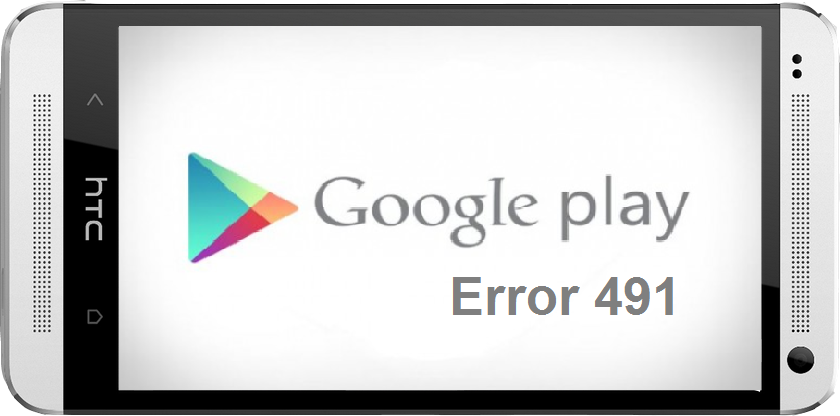

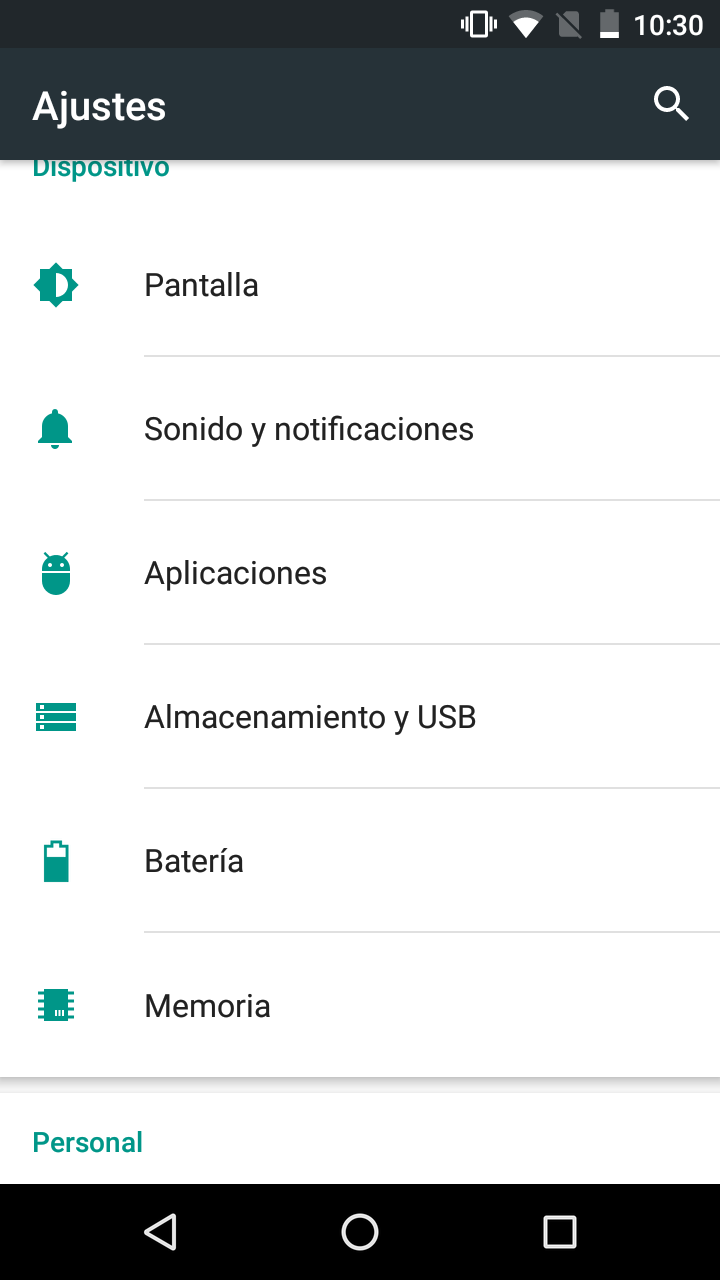





ಅದು ಎಷ್ಟು ಚೆನ್ನಾಗಿರಲಿದೆ